Po Strastveni pisac
Većina korisnika sustava Windows svjesna je web kamera na svom sustavu i načina na koji ih koriste. Ali mnogi ne znaju za mrežne kamere i kako one mogu biti vrlo korisne. Mrežne kamere snimaju fotografiju ili video, komprimiraju ih i prenose putem mreže spojene na Wi-Fi. Stoga korisnici mogu gledajte/pristupite fotografiji ili videu u stvarnom vremenu s bilo kojeg mjesta na svijetu, zbog čega nam CCTV kamera daje sigurnosni nadzor za našu kuću ili premisa. Dok web kamera mora biti spojena izravno na naš sustav, ali mrežne kamere se mogu postaviti bilo gdje u našem prostoru pod uvjetom da ima internetsku vezu za prijenos podataka. No mnogima je teško dodati mrežnu kameru na svoj sustav. Stoga smo u ovom postu osmislili nekoliko jednostavnih koraka kako dodati mrežnu kameru na sustav Windows 11.
Kako dodati mrežnu kameru u sustav Windows 11
Korak 1: Otvorite Postavke aplikaciju pritiskom na Windows + I tipke zajedno na vašoj tipkovnici.
Korak 2: kliknite Bluetooth i uređaji u lijevoj strani Postavke prozor.

Korak 3: Pomaknite se prema dolje na stranici Bluetooth i uređaji na desnoj strani i kliknite Kamere opciju kao što je prikazano na donjoj slici.
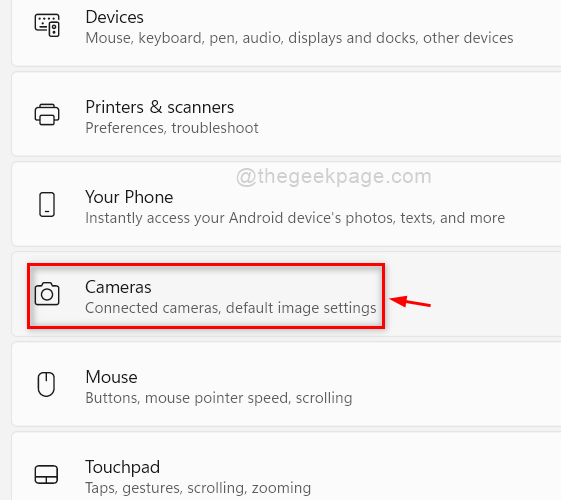
Korak 4: Zatim kliknite Potražite kamere gumb u Dodajte mrežnu kameru opciju na stranici Kamere kao što je prikazano u nastavku.

Korak 5: Počet će tražiti sve mrežne kamere.
Korak 6: Ako u blizini ima bilo kakvih mrežnih kamera i ako ste ih pretražili, pojavit će se ispod Dodaj mrežnu kameru. U suprotnom će se prikazati Nisu pronađene kamere kao što je prikazano niže.

Korak 7: Ako je otkrivena neka mrežna kamera, kliknite na nju i ona će dodati tu mrežnu kameru na vaš sustav.
Korak 8: Zatvorite aplikaciju Postavke nakon dodavanja mrežne kamere.
To je to ljudi.
Nadam se da je ovaj post bio informativan i koristan.
Molimo ostavite nam komentare ispod.
Hvala na čitanju!


![10+ najboljih kamera za bebe [2021 Vodič]](/f/d1e03b4b2b87d5e765b3bf5a36d3a24e.jpg?width=300&height=460)